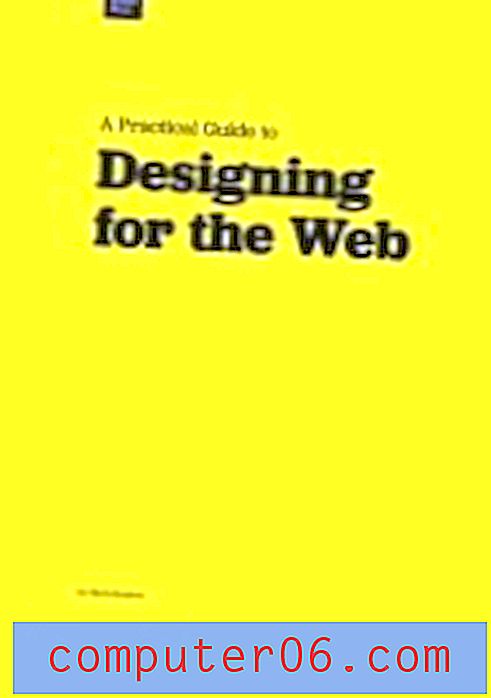Как да вмъкнете кръг в Google Слайдове
Презентациите за слайдшоу, които създавате за училище или за работа, често изискват редица различни елементи. Това могат да бъдат таблици, снимки или дори видеоклипове, всички от които могат да се добавят с инструментите в Google Слайдове.
Но може да откриете, че трябва да добавите основна форма към презентацията си и може би се чудите как да направите това, без да създавате отделен файл с изображения и да го добавите към слайд. За щастие Google Слайдове има някои инструменти за форма, които ви позволяват да добавяте общи форми към слайдшоуто си. Нашият урок по-долу ще ви покаже как да нарисувате кръг в Google Слайдове.
Как да нарисувате кръг в презентация на Google слайдове
Стъпките в тази статия бяха извършени в Google Chrome, но ще работят в други настолни и лаптоп уеб браузъри като Firefox или Edge. Ще можете ръчно да зададете размера на кръга, докато го добавяте към слайда си.
Стъпка 1: Отидете до вашия Google Drive на адрес https://drive.google.com/drive/my-drive и отворете презентацията, съдържаща слайда, към който искате да добавите кръга.
Стъпка 2: Изберете слайда в лявата част на прозореца, където искате да нарисувате кръга.

Стъпка 3: Щракнете върху бутона Shape в лентата с инструменти, изберете опцията Shapes и след това щракнете върху кръга.
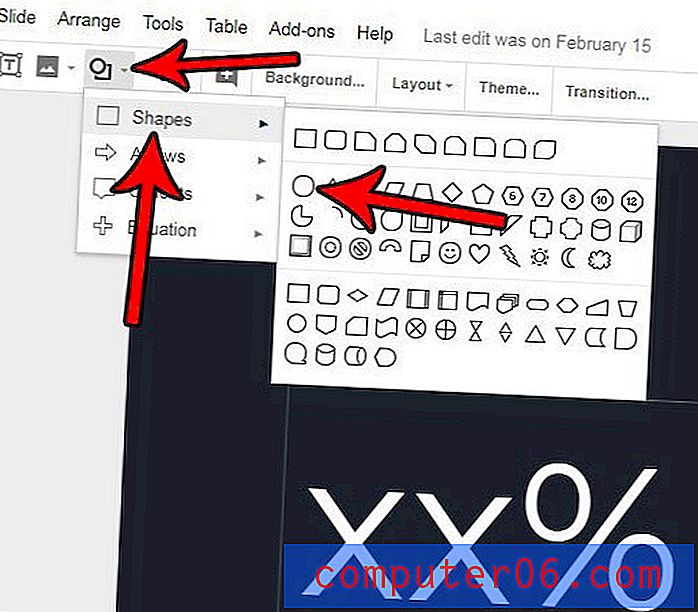
Стъпка 4: Кликнете върху слайда, задръжте мишката и след това плъзнете мишката, за да нарисувате кръга. Ако искате да нарисувате перфектен кръг, задръжте клавиша Shift на клавиатурата си, тъй като така вървите.
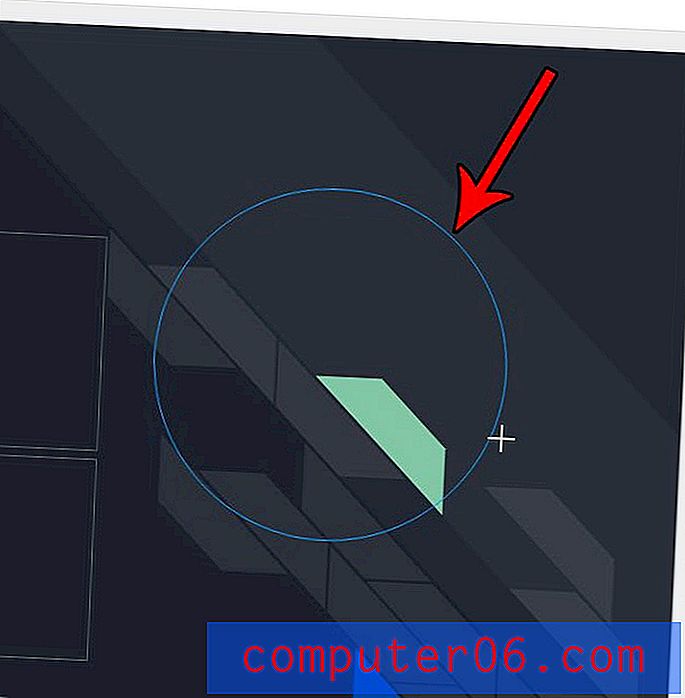
Вероятно кръгът ще има цвят за запълване, след като го създадете. Ако искате да промените цвета на запълване, уверете се, че е избран кръгът, след това щракнете върху бутона Fill color в лентата с инструменти и изберете желания цвят на запълване.
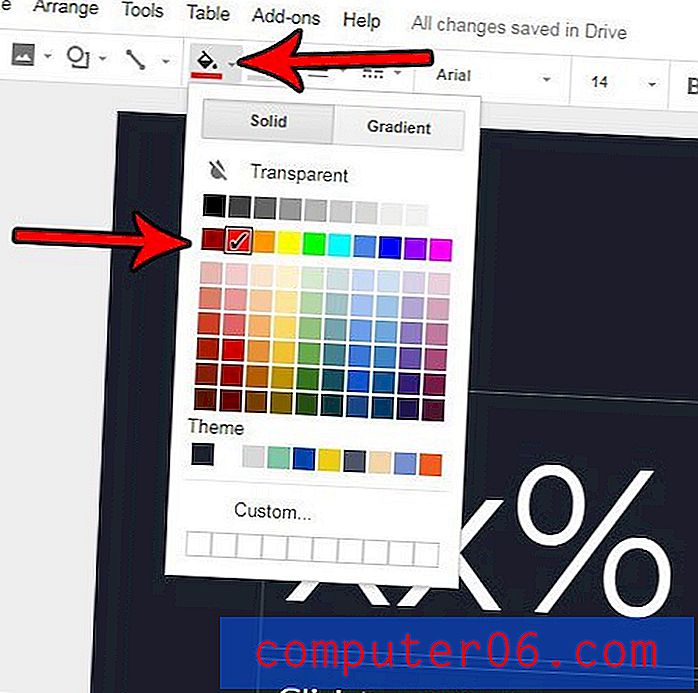
Не харесвате ли външния вид на вашите слайдове и искате да направите нещо, за да ги подправите? Разберете как да промените тема в Google Слайдове и бързо приложите няколко различни опции за форматиране, които могат да подобрят външния вид на вашата презентация.